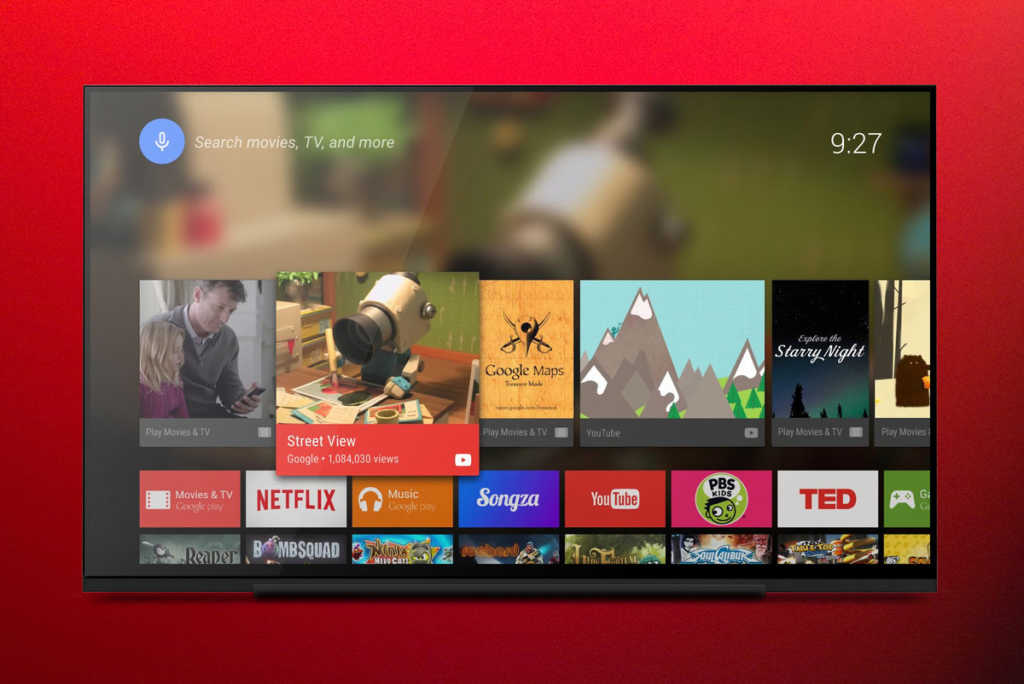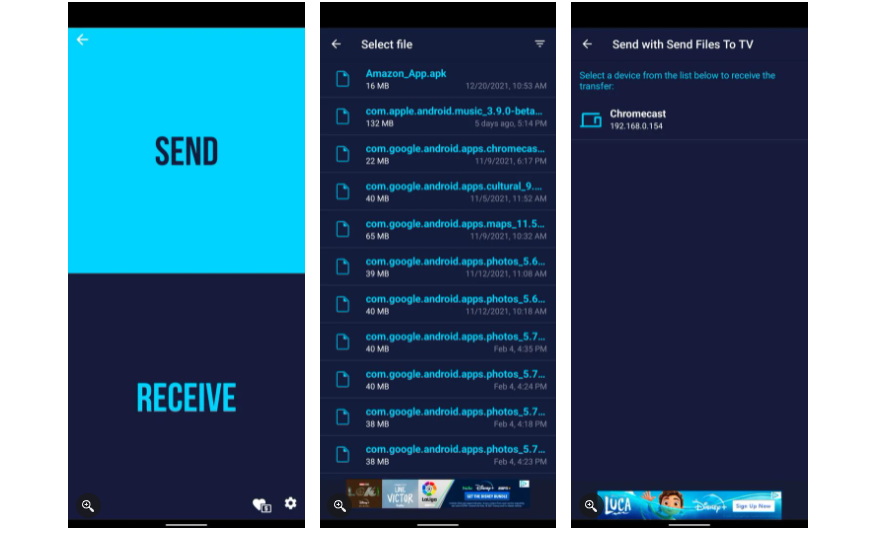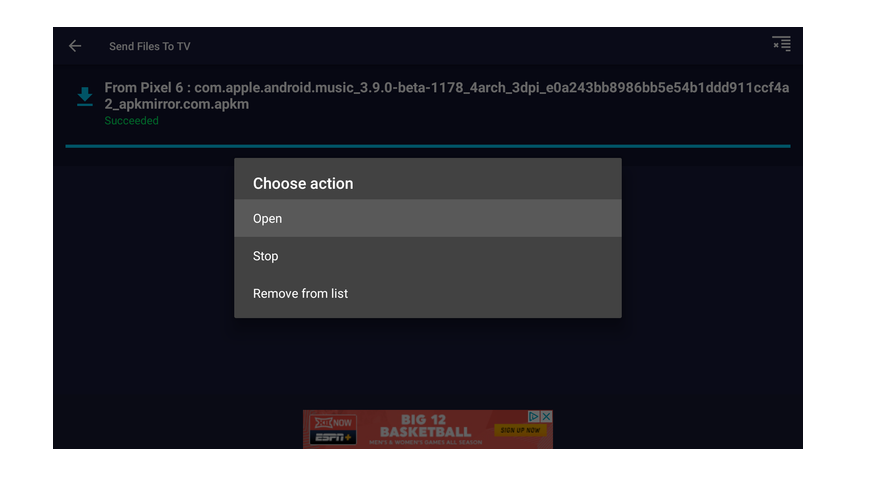Android TV ပိုင်ဆိုင်ထားသူတွေ သို့မဟုတ် Google Chromecast , Xiaomi Mi TV Stick တို့လို Streaming Device တွေ ဝယ်ယူထားသူတွေအတွက် Google Play Store မှာ မရတဲ့ App တွေကို Sideload ပြုလုပ်နည်းကို ပြောပြချင်ပါတယ်။ သင့် Android ဖုန်းလိုပဲ Android TV ဟာလည်း Open Platform ဖြစ်တဲ့အတွက် ကြိုက်တဲ့ App တွေကို Sideload လုပ်ကာ အသုံးပြုနိုင်ပါတယ်။ ဒါပေမယ့် TV မှာ APK ကို Download လုပ်ရတာ စမတ်ဖုန်းမှာလို မလွယ်ကူပါဘူး။ Android TV မှာ App တွေကို Sideload ပြုလုပ်နိုင်တဲ့ နည်းလမ်းတွေထဲက အလွယ်ကူဆုံးကို ပြောပြချင်ပါတယ်။
Android ဖုန်း၊ တက်ဘလက်က APK ကို Android TV မှာ အင်စတော ပြုလုပ်နည်း
ဒီဆောင်းပါးမှာ ‘Send files to TV’ App ကို အသုံးပြုကာ Android ဖုန်းမှ APK ဖိုင်ကို TV ထံ ပေးပို့မှာပါ။ ဒီလိုပြုလုပ်ဖို့အတွက် သင့် ဖုန်းနဲ့ TV ဟာ တူညီတဲ့ ဝိုင်ဖိုင်ကွန်ရက်ကို ချိတ်ဆက်ထားရမှာပါ။ အရင်ဆုံး ‘Send files to TV’ ကို Play Store ကနေ သင့် ဖုန်းနဲ့ TV မှာ အင်စတောပြုလုပ်ပါ။
သင့် TV က ‘Send files to TV’ App ကို ဖွင့်ပြီး ‘Receive’ ကို နှိပ်ပါ။ ဖုန်းက App ကို ဖွင့်ပြီး ‘Send’ ကို နှိပ်ရင် ဖိုင် ဘရောက်စာ ပေါ်လာမှာ ဖြစ်ကာ APK ဖိုင်ကို ရွေးချယ်ပါ။
ဖိုင်ကို ပေးပို့ပြီးရင် သင့် TV ကနေ အဲဒီဖိုင်ကို နှိပ်ကာ အင်စတောပြုလုပ်နိုင်ပါပြီ။
ဒါပေမယ့် တခါတလေမှာ ဖိုင်ကို နှိပ်ရင် Open Button မပေါ်လာတဲ့ ပြဿနာ ဖြစ်တတ်ပါတယ်။ အဲဒီလို ဖြစ်ရင် TV မှာ File Commander လို ဖိုင် မန်နေဂျာ App ကို အင်စတောလုပ်ပါ။ File Commander ရဲ့ Main Screen မှ Internal Storage ထဲသွားပြီး APK ဖိုင်ကို ရှာဖွေကာ အင်စတော လုပ်နိုင်ပါပြီ။
နောက်ပိုင်းထွက်တဲ့ Android TV Version တွေမှာ Sideload လုပ်ရင် “Installation from unknown sources are not allowed” ဆိုတဲ့ စာသားပေါ်လာတတ်ပါတယ်။ အဲဒီလို ဖြစ်ရင် Settings ထဲသွားပြီး “Install unknown apps” မှာ Allow လုပ်ပေးရမှာပါ။
Ref : androidpolice